server {
listen 80;
server_name laohu2.linux724.com;
location / {
proxy_pass http://localhost:8880;
proxy_set_header Host $host;
proxy_set_header X-Real-IP $remote_addr;
proxy_set_header X-Forwarded-For $proxy_add_x_forwarded_for;
}
}
要在 VPS 上安装 Nginx,您可以按照以下步骤进行操作:
- 登录到您的 VPS: 使用 SSH 客户端连接到您的 VPS,并使用管理员或具有足够权限的用户登录。
- 更新系统: 运行以下命令更新操作系统的软件包列表和已安装软件包:
sudo apt update
sudo apt upgrade
- 安装 Nginx: 运行以下命令来安装 Nginx:
sudo apt install nginx
- 启动 Nginx 服务: 安装完成后,运行以下命令启动 Nginx 服务:
sudo systemctl start nginx
- 验证安装: 打开您的 web 浏览器,并访问您的 VPS 的公共 IP 地址或域名。如果一切正常,您应该能够看到 Nginx 的欢迎页面。
注意:默认情况下,Nginx 的配置文件存储在
/etc/nginx目录下,网站文件存储在/var/www/html目录下。您可以根据需要进行配置和自定义。 - 配置防火墙(可选): 如果您的 VPS 上启用了防火墙,您需要允许 HTTP(80)和 HTTPS(443)端口的传入连接。具体的配置方法取决于您使用的防火墙软件,常见的有 UFW、iptables 等。
例如,使用 UFW 配置防火墙允许 HTTP 和 HTTPS 流量:
sudo ufw allow 'Nginx HTTP'
sudo ufw allow 'Nginx HTTPS'
sudo ufw enable
现在,您已经成功在 VPS 上安装了 Nginx。您可以根据需要配置 Nginx,添加和管理网站、虚拟主机等。请参考 Nginx 的官方文档以了解更多详细信息和配置选项。
请注意,上述步骤是基于 Debian 或 Ubuntu 系统的。如果您使用的是其他 Linux 发行版或操作系统,请根据相应的包管理器和系统规范进行相应的调整。
- 检查配置文件语法是否正确: 运行以下命令检查 Nginx 配置文件的语法是否正确:
sudo nginx -t
如果没有错误提示,则表示配置文件语法正确。
- 重启 Nginx 服务: 运行以下命令重启 Nginx 服务使配置生效:
sudo systemctl restart nginx